Geben Sie einen Suchbegriff ein
Aufträgsübersicht
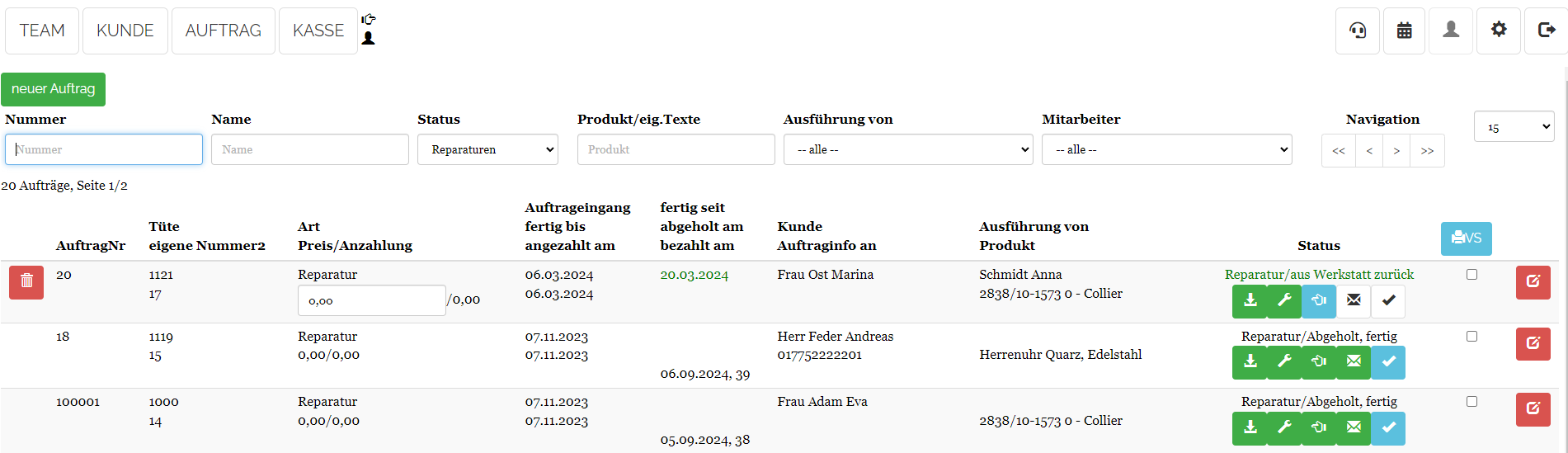
Über TiM können u.a. Juweliere ganze Aufträge abwickeln und verwalten, vorausgesetzt Sie verfügen über die entsprechende Kassenlizenz. Klicken Sie auf den Button „Auftrag“, gelangen Sie zunächst in die Auftragsübersicht. Hier können Sie neue Aufträge eingeben und sämtliche Aufträge einsehen und bearbeiten, die jemals in der Kasse angelegt worden sind.
Selektion

In der Suchleiste oben stehen einem diverse Suchoptionen für bereits angelegte Aufträge zur Auswahl:
Nummer: Geben Sie hier die Auftragsnummer oder eigene Nummer/eigene Nummer2 ein, um sich den dazugehörigen Auftrag anzeigen zu lassen.
Name: Geben Sie hier den Kundennamen für die Selektion ein.
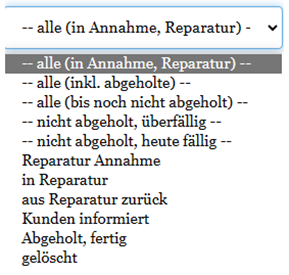
Status: Hier können Sie per Drop-Down-Menü die Aufträge nach dem aktuellen Auftragsstatus selektieren.
Bei Aufruf ist zunächst automatisch „alle (in Annahme, Reparatur)“ gewählt.
Die Statusbezeichnungen sind, orientierend an den Auftragsfunktionen, fest vorgegeben.
Sortierung: Über dieses Drop-Down-Menü bestimmen Sie die Sortierung der angezeigten Ergebnisse:
♦ aufsteigend nach Zeitpunkt der Fertigstellung,
♦ absteigend nach Zeitpunkt des Auftragseingangs,
♦ aufsteigend nach dem Zeitpunkt des Auftragseingangs.
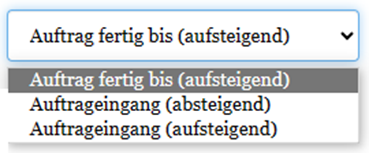
Produkt/eig.Text: Über dieses Feld können Sie Aufträge z.B. nach einer bestimmten Dienstleistung oder einem bestimmten Artikel durchsuchen.
Ausführung von: Hier können Sie über ein Drop-Down-Menü den Lieferanten oder Mitarbeiter auswählen, welcher den gesuchten Auftrag ausgeführt hat. Sowohl der Mitarbeiter als auch der Lieferant müssen für diese Option in den Stammdaten angelegt sein.
Mitarbeiter: Hier können Sie explizit nur nach dem Mitarbeiter selektieren, welcher den Auftrag bearbeitet hat.
Navigation: Falls mehrere Seiten mit Aufträgen angezeigt werden, können Sie hier mit den Pfeiltasten vor und zurück durch die einzelnen Seiten blättern, bzw. direkt zur ersten und zur letzten Seite springen.
Wie viele Seite Ihnen bei der Suche zur Verfügung stehen, können Sie in der Anzeige links sehen.
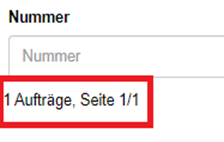

Dieses Feld bestimmt die Anzahl der angezeigten Ergebnisse pro Seite. Sie können hier zwischen 15, 25, 50 und 100 wählen. Bei der Erneuerung der Suchergebnisse wird die Anzahl auf 15 zurückgesetzt.
Auftragslistung
Unter der Selektionsauswahl werden Ihnen die Aufträge aufgelistet. Diese folgen immer demselben Muster:

- Auftragsnummer,
- die eigene Nummer,
- Auftragsart und Preis, inklusive der zu leistenden Anzahlung,
- Je nach Status bis zu 3 Datum-Angaben: Auftragseingang, wann der Auftrag fertiggestellt werden soll und wann die Anzahlung (falls vorhanden) getätigt wurde,
- Je nach Status ebenfalls bis zu 3 Datum-Angaben: wann der Auftrag fertig gestellt worden ist, wann dieser vom Kunden abgeholt wurde und wann der Gesamtpreis bezahlt worden ist.
- Es folgt die Angabe des Kundennamen,
- Von wem der Auftrag ausgeführt wird und welches Produkt in Auftrag gegeben worden ist.
Daneben befinden sich Buttons, mit denen Sie jederzeit den Auftragsstatus mit nur einem Klick angeben können:
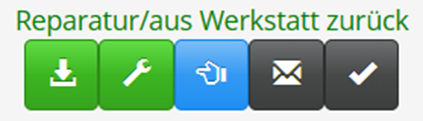
Die Buttons können verschiedene Farben aufweisen, die je nach Kassendesign zur optischen Definition dienen, z.B.:
Grün = Status fertig / Schritt abgeschlossen,
Blau (verschiedene Töne je nach Design) / lila = aktueller Status im Vorgang,
Basis-Farbe je nach Kassendesign = noch offener / nicht erledigter Schritt.

Der Schriftzug über den Symbolen verrät den aktuellen Stand des Auftrags. In diesem Beispiel ist der Reparatur-Auftrag aus der Werkstatt zurückgekommen. Als nächstes kann nun der Kunde informiert werden:
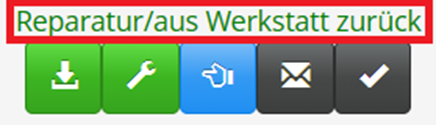
Daneben befinden sich zwei weitere Buttons:
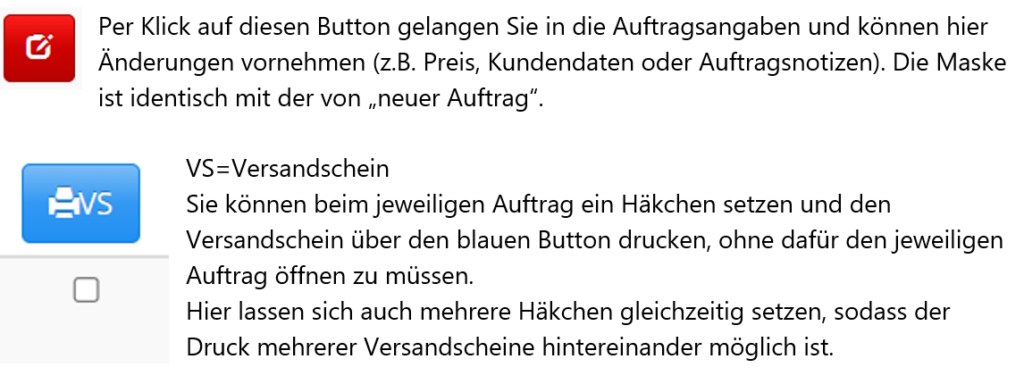
Eine Reihe mit ähnlichen Zahlen lässt sich immer unter den Aufträgen finden. Diese sind lediglich Angaben zur Suchzeit und können bei der Analyse eventuell auftretenden Schwierigkeiten helfen:
